|
Bu başlık altında Keenetic ürünlerinin ve KeeneticOS yazılımının özellikleri ile bu özelliklerin nasıl kullanılabileceği detaylı bir şekilde indekslenecektir.  < Bu mesaj bu kişi tarafından değiştirildi KYTECHNGAMING -- 20 Haziran 2025; 9:12:50 > |
| _____________________________ |






 Yeni Kayıt
Yeni Kayıt







 Konudaki Resimler
Konudaki Resimler














































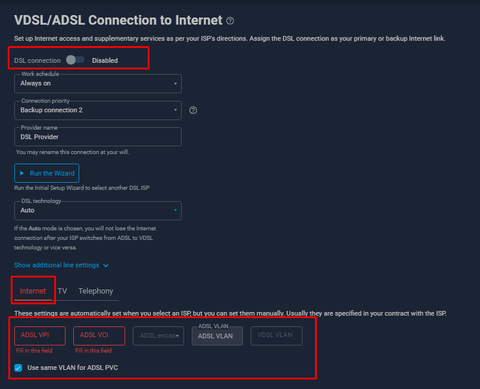
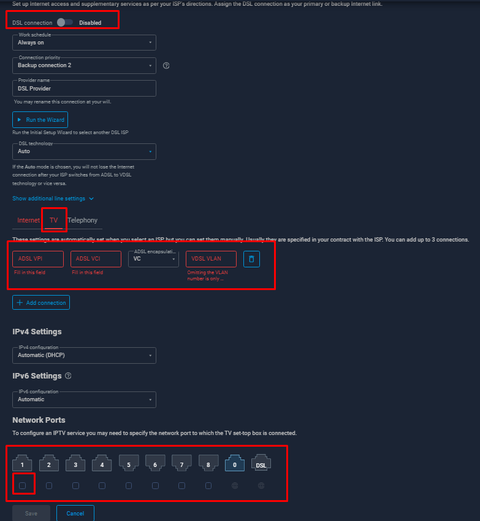

 Hızlı
Hızlı 



















